3 Koraki za Integracijo ChatGPT v Word

Se sprašujete, kako integrirati ChatGPT v Microsoft Word? Ta vodnik vam pokaže, kako to storiti s pripomočkom ChatGPT za Word v 3 enostavnih korakih.
WhatsApp ima veliko kul funkcij in verjetno ena najboljših je splet WhatsApp. Večina storitev za sporočanje (vključno s privzetimi besedili) ne bo delovala v nobeni napravi, razen v telefonu, vsaj ne brez zapletene nastavitve.
No, WhatsApp ni tak. Izvorno podpira tudi storitev, ki temelji na spletnem brskalniku. Nastavitev lahko opravite v samo nekaj kratkih minutah, nato pa morate samo zagotoviti, da vaš telefon ostane povezan z omrežjem, da boste lahko uporabljali WhatsApp na katerem koli računalniku po vaši izbiri! Deluje s skoraj vsemi brskalniki, vendar za najboljšo združljivost priporočamo Chrome ali Vivaldi.
Takole ga lahko nastavite:
Najprej morate odpreti brskalnik in v naslovno vrstico vnesti https://web.whatsapp.com/ . Lahko tudi kliknete to povezavo ali kopirate besedilo na nov zavihek. Ko to storite, boste poleg kode QR videli seznam preprostih navodil. Pustite to stran odprto.
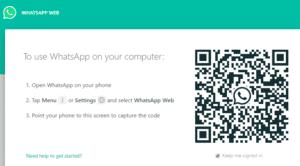
Začetna stran
Nato boste morali vzeti telefon in odpreti WhatsApp. Če uporabljate Android, tapnite tri pike v zgornjem desnem kotu in se pomaknite do spleta WhatsApp. Če uporabljate telefon Apple, se namesto tega dotaknite zobnika v spodnjem desnem kotu in se pomaknite navzdol do spleta WhatsApp.
Tapnite možnost, nato plus v zgornjem desnem kotu in vaša kamera se bo odprla. Usmerite telefon na kodo QR (ali pritisnite gumb za ponovno nalaganje, če je potekla) in počakajte, da kamera skenira kodo. To lahko traja nekaj sekund. Ko bo končano, se bosta spremenila tako zaslon telefona kot okno brskalnika.
Namig: WhatsApp Web uporablja enako varnost in šifriranje od konca do konca kot običajni WhatsApp. Vaša prijava je edinstvena, QR koda ne bo delovala drugič, hkrati pa imate lahko odprto samo eno okno. Prav tako se lahko odjavite iz telefona in brskalnika, tako da vam ni treba skrbeti, da bi kdo videl vaše klepete brez vašega dovoljenja!
V telefonu boste videli seznam trenutnih prijav (če prvič uporabljate WhatsApp Web, bo samo en vnos). V brskalniku boste videli seznam svojih klepetov na enak način kot v telefonu.
Nasvet: če namesto klepetov vidite to obvestilo:
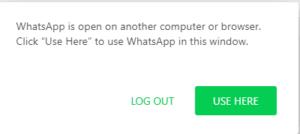
Uporabite tukaj
Preprosto kliknite gumb 'Uporabi tukaj' – to pomeni, da ste bili prijavljeni nekje drugje.
Različico brskalnika lahko uporabljate tako kot mobilno različico, vendar z nekaj razlikami.
Se sprašujete, kako integrirati ChatGPT v Microsoft Word? Ta vodnik vam pokaže, kako to storiti s pripomočkom ChatGPT za Word v 3 enostavnih korakih.
Tukaj najdete podrobna navodila, kako spremeniti niz uporabniškega agenta v brskalniku Apple Safari za MacOS.
Prikazujemo vam, kako spremeniti barvo osvetlitve za besedilo in besedilna polja v Adobe Readerju s tem korak-po-korak priročnikom.
Ali potrebujete načrtovanje ponavljajočih se srečanj na MS Teams z enakimi člani ekipe? Naučite se, kako nastaviti ponavljajoče se srečanje v Teams.
Želite onemogočiti zaslon za posodobitev programske opreme Apple in preprečiti njegovo pojavljanje na računalniku Windows 11 ali Mac? Preizkusite te metode zdaj!
Če iščete osvežujočo alternativo tradicionalni virtualni tipkovnici, je Samsung Galaxy S23 Ultra odlična rešitev. Z
Odkrijte, kako odpraviti napako OneDrive s kodo 0x8004de88, da boste lahko spet uporabljali svoje oblačne shrambe.
V tem vadnici vam pokažemo, kako spremeniti privzeto nastavitev povečave v Adobe Readerju.
Ali pogosto vidite napako Opravičujemo se, nismo se mogli povezati z vami na MS Teams? Preizkusite te napotke za odpravljanje težav in se znebite te težave zdaj!
Trenutno ni mogoče onemogočiti anonimnih vprašanj v Microsoft Teams Live Events. Tudi registrirani uporabniki lahko pošiljajo anonimna vprašanja.






